Anleitungen
Wie man AGBs auf Jimdo einfügt
Sie haben Ihre Website mit Jimdo erstellt und möchten die AGBs einfügen, wissen aber nicht, wo Sie anfangen sollen?
Dann sind Sie hier genau richtig. Lassen Sie uns zunächst erläutern, warum Sie AGBs brauchen, was sie enthalten sollten und wie Sie die AGBs von iubenda in Ihre neue Website einfügen.
→ Haben Sie bereits Ihre AGBs generiert? Springen Sie zu Wie man AGBs auf Jimdo einfügt
Die agbs legen die regeln für nutzer fest, die ihre website besuchen. Abgesehen davon gibt es eigentlich keine gesetzliche vorschrift für die festlegung von allgemeinen geschäftsbedingungen. Allgemeine geschäftsbedingungen sind zwar nicht gesetzlich vorgeschrieben, aber sie können ihre haftung einschränken und sind daher durchaus empfehlenswert.
Wenn Sie eine E-Commerce-Website betreiben, beachten Sie bitte, dass AGBs vorgeschrieben sein können, da sie in der Regel gesetzlich vorgeschriebene Informationen wie Garantie- und Widerrufsinformationen enthalten, mehr dazu hier.
HINWEIS: Wenn Sie personenbezogene Daten von Nutzern sammeln, sind Sie gesetzlich verpflichtet, eine formelle Datenschutzerklärung zu haben.
Jede Website wird ihre eigenen, spezifischen AGBs haben. Wenn Sie also Missbrauch verhindern wollen, sollten Sie diese Klauseln in Ihre AGBs für Jimdo aufnehmen:
- Identifizierung und Beschreibung Ihres Unternehmens
- Haftungsausschlüsse und Haftungsbeschränkungserklärungen
- Die Folgen von Missbrauch auf der Website
Hier finden Sie Informationen darüber, was AGBs grundsätzlich enthalten sollten.
Unser AGB-Generator ist vollständig für WordPress optimiert Generieren Sie jetzt Ihre AGBs
Wie man AGBs auf Jimdo einfügt
Nachdem Sie Ihre AGBs mit iubenda generiert haben, müssen Sie diese in Ihre Jimdo-Website integrieren. Sie haben zwei Möglichkeiten, unsere AGBs in Jimdo Pro/Business zu integrieren:
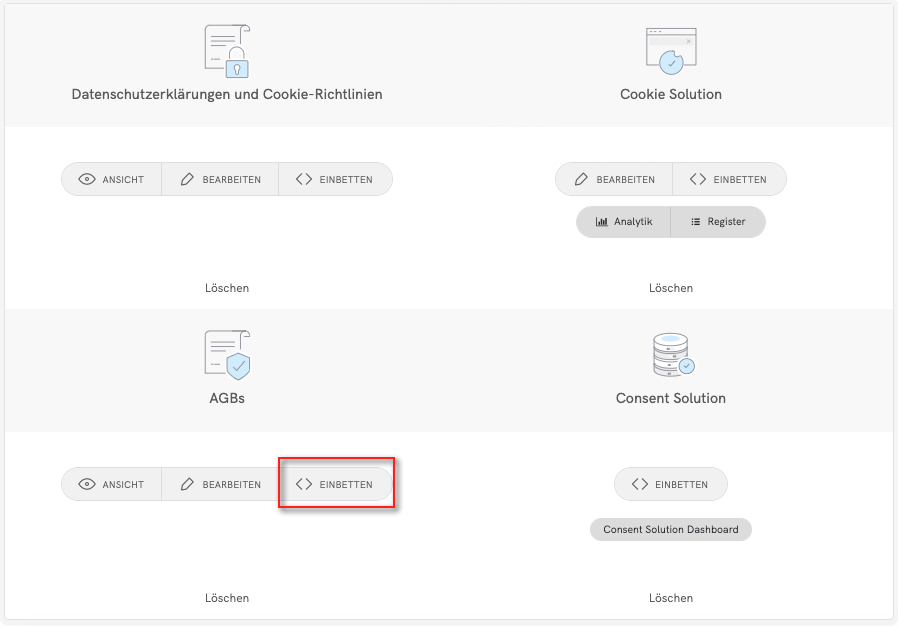
Methode 1 – Direktlink
Um einen Direktlink hinzuzufügen, klicken Sie auf den Tab Verwenden Sie einen Direktlink und dann auf den KOPIEREN -Button unter dem Abschnitt “AGBs”
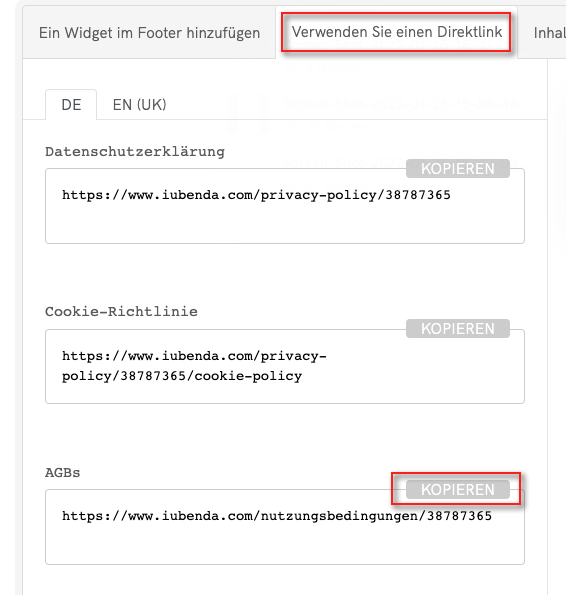
Gehen Sie dann in Ihrem Jimdo-Account in Ihr Dashboard-Menü und wählen Sie Settings aus
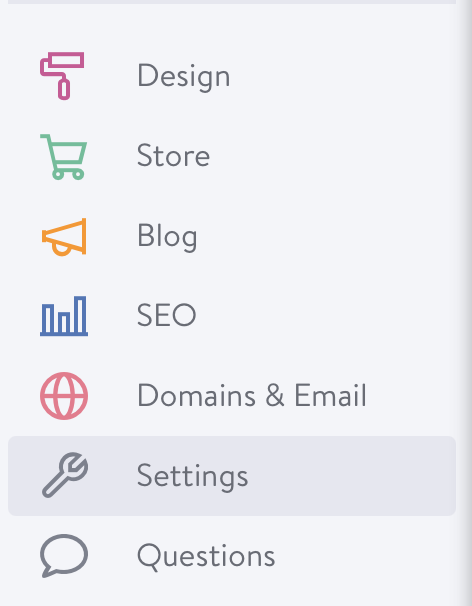
Danach klicken Sie auf General und wählen FOOTER
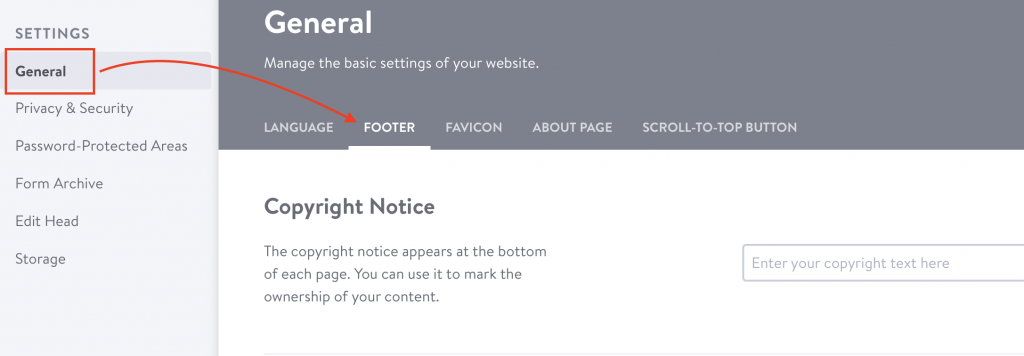
Verwenden Sie die Methode der direkten Linkintegration, um einen Textlink zu Ihren AGBs in HTML zu erstellen.
⚠️ HINWEIS: Wenn Sie die folgenden Anweisungen befolgen, müssen Sie Ihren iubenda-Code kopieren. Kopieren und verwenden Sie nicht den in diesem Leitfaden gezeigten Beispielcode.
Fügen Sie Folgendes an den Anfang Ihres persönlichen Links:
<a href="Dann fügen Sie den folgenden Code am Ende Ihres persönlichen Links ein:
" target="_blank">Terms and Conditions
Hier sehen Sie ein Beispiel, aber denken Sie daran, dass es sich um ein Beispiel handelt, Ihre AGBs werden einen anderen Wert haben.
<a href="https://www.iubenda.com/terms-and-conditions/XXXXXXXX“ target="_blank">Terms and Conditions</a>
Fügen Sie diesen HTML-Code in das Feld “Copyright Notice” ein (auch hier gilt: nicht dieses Beispiel kopieren und einfügen, sondern den Link zu Ihren AGBs verwenden)
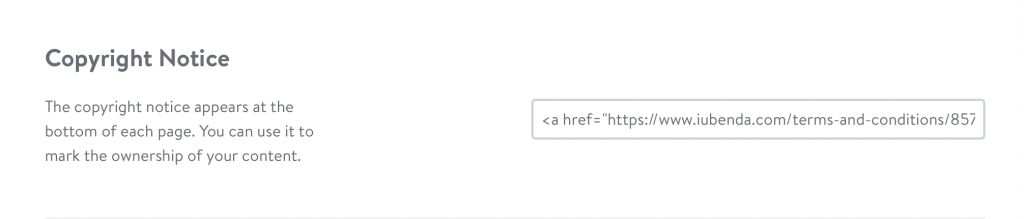
Klicken Sie auf Save und Sie haben es geschafft!
Methode 2 – direkte Texteinbettung
Die Option der direkten Texteinbettung lässt Ihr AGB-Dokument so aussehen, als wäre es ein Teil Ihrer eigenen Website. Für die direkte Texteinbettung müssen Sie eine leere Seite in Jimdo erstellen und Ihren Code dort einfügen.
> Inhalt in den Body-Text einbetten >AGBs > Kopieren

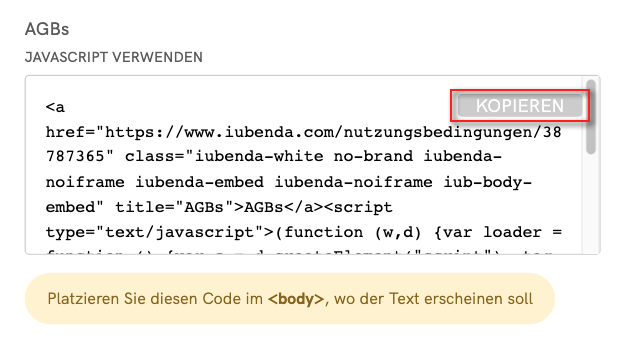
Nun müssen Sie eine neue Seite erstellen, in die Sie den von iubenda generierten Text einbetten. Dazu gehen Sie ins Jimdo-Dashboard, wählen Ihre Seite aus und klicken auf Edit Navigation, das erscheint, wenn Sie mit der Maus über den Header fahren

Klicken Sie auf Add a new page, nennen Sie sie “AGBs”, klicken Sie auf den Button Hide page (der mit dem Ein-Augen-Symbol, mit dem verhindert wird, dass der Eintrag im Hauptnavigationsmenü sichtbar ist) und dann auf Save:
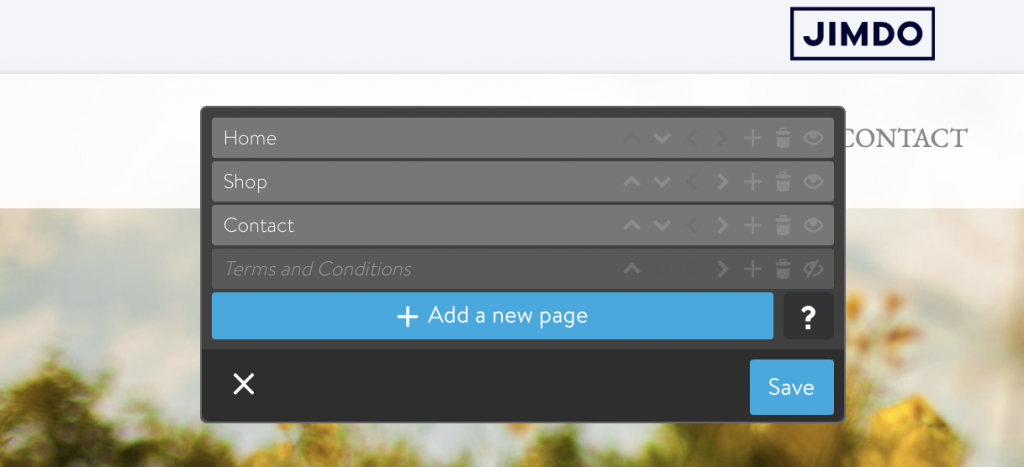
Klicken Sie nun auf Ihre neue Seite mit den AGBs (sie ist durchgestrichen, weil die Nutzer diese Seite in der Kopfzeile nicht sehen werden), Sie sollten eine leere Seite haben:
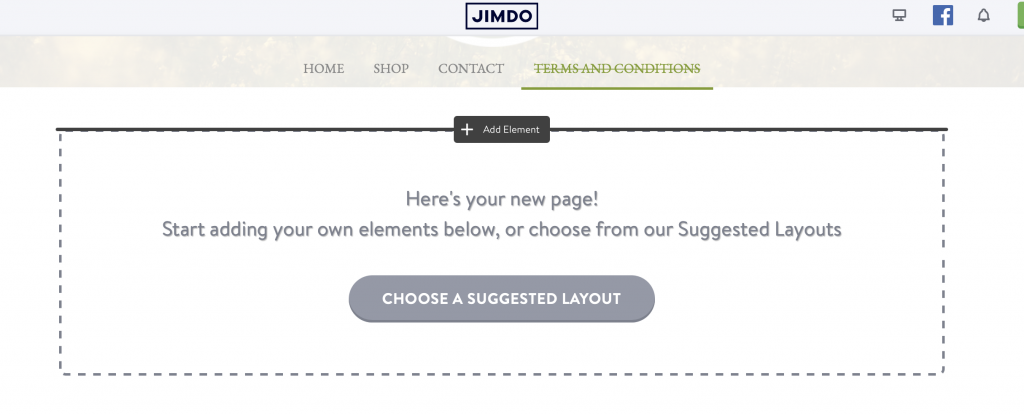
Wählen Sie Add Element (wie im Bild oben gezeigt) > More Elements und Add-ons > Widget / HTML:
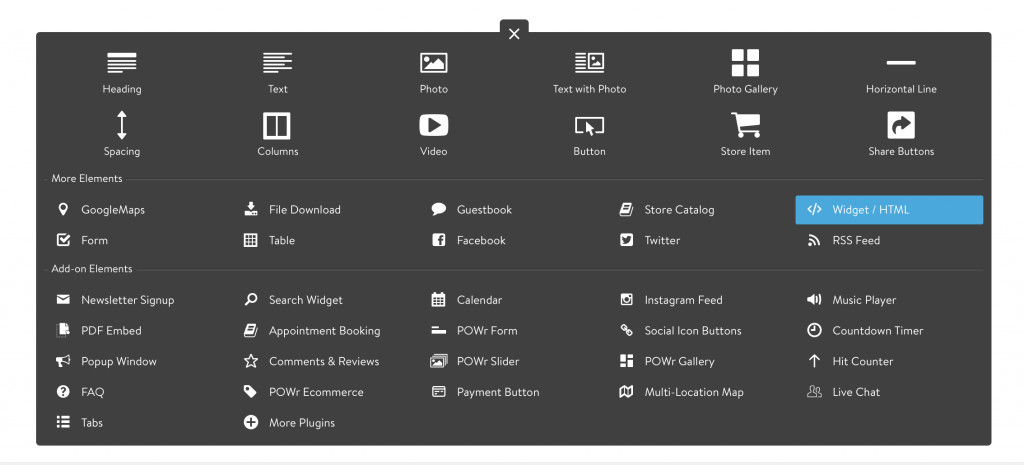
Kopieren und fügen Sie den iubenda-Code ein und klicken Sie auf Save:
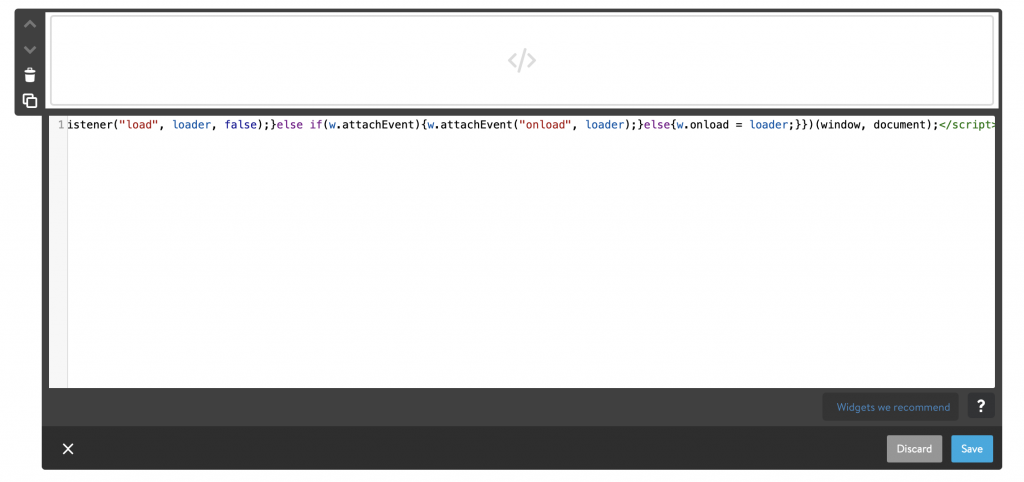
Nun, da Sie eine Seite haben, die die AGBs enthält, müssen Sie nur noch einen Link in die Fußzeile einfügen: Ähnlich wie bei der vorherigen Methode fügen wir einen Link in das Feld “Copyright Notice” ein. General > Footer

Kopieren Sie diese Zeile des HTML-Codes in das Feld “Enter your copyright here”
<a href="/Terms and Condoitions">Terms and Conditions</a>
Klicken Sie auf Save und Sie haben es geschafft! Schauen Sie sich unser Beispiel für die Ergebnisse an: Wenn Sie in der Fußzeile Ihrer Website auf AGBs klicken, werden Sie auf die Seite mit den AGBs weitergeleitet, die auf Ihrer Website gehostet wird.

💡Sie sind sich nicht sicher, welche Datenschutz-Dokumente Sie für Ihre Jimdo-Website benötigen? Machen Sie dieses schnelle Quiz, um herauszufinden, welche Gesetze für Sie und Ihr Unternehmen gelten.